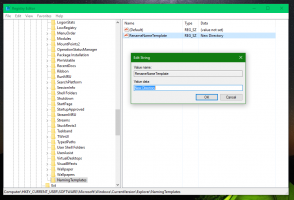Google Chrome-bladwijzers exporteren naar een HTML-bestand
Als u een heleboel bladwijzers in de Google Chrome-browser heeft, bent u misschien geïnteresseerd in het exporteren naar een HTML-bestand. Dit is uiterst handig omdat u een back-up van uw bladwijzers kunt hebben. U kunt dat bestand ook later openen op een andere pc of mobiel apparaat waarop Google Chrome niet is geïnstalleerd. U kunt het HTML-bestand ook in een andere browser op dezelfde pc of een ander apparaat importeren.
Advertentie
De meeste reguliere browsers ondersteunen het importeren van bladwijzers uit een HTML-bestand. Browsers houden van Microsoft Edge, Firefox, en Internet Explorer zal u toelaten om het te doen.
Tot exporteer Google Chrome-bladwijzers naar een HTML-bestand in Windows 10, moet u het volgende doen.
Open Chrome en klik op de menuknop met drie stippen om het menu te openen. Klik op de Bladwijzers -> Bladwijzerbeheer item. Tip: u kunt Bladwijzerbeheer direct openen met de volgende sneltoets: Ctrl + Verschuiving + O
Klik op de Bladwijzers -> Bladwijzerbeheer item. Tip: u kunt Bladwijzerbeheer direct openen met de volgende sneltoets: Ctrl + Verschuiving + O
 De bladwijzermanager wordt geopend. Hier is hoe het eruit ziet:
De bladwijzermanager wordt geopend. Hier is hoe het eruit ziet:
Klik op de Organiseren tekstlabel om het vervolgkeuzemenu te openen. Klik daar op de Bladwijzers exporteren naar HTML-bestand item.
Specificeer de bestandslocatie waar uw HTML-bestand zal worden opgeslagen en druk op Opslaan:
 Je bent klaar.
Je bent klaar.
U kunt op dezelfde manier ook uw bladwijzers importeren in Google Chrome. druk op Ctrl + Verschuiving + O en selecteer Bladwijzers importeren uit HTML-bestand in het vervolgkeuzemenu.
Blader naar het bestand dat uw geëxporteerde bladwijzers bevat en selecteer het in het dialoogvenster Openen.
Alle bladwijzers uit het .html-bestand dat u hebt geselecteerd, worden geïmporteerd in de bladwijzerbeheerder van Google Chrome.
Google Chrome is op dit moment de meest populaire webbrowser. Hoewel het er heel eenvoudig uitziet, is het een krachtige en uitbreidbare browser. Dankzij de instellingen, vlaggen en extensies, kunt u veel van de instellingen naar wens configureren en de functionaliteit uitbreiden.
Dat is het.